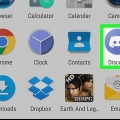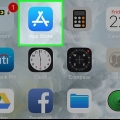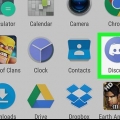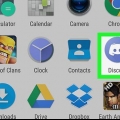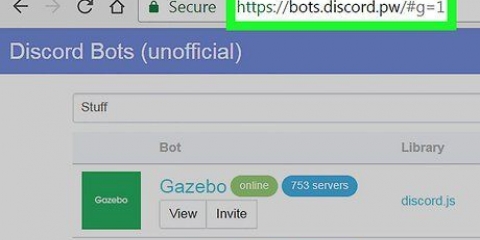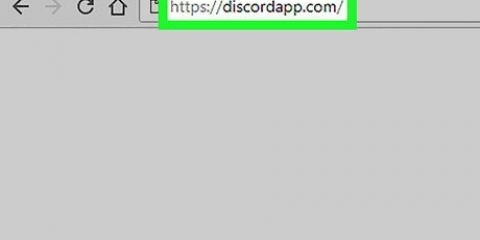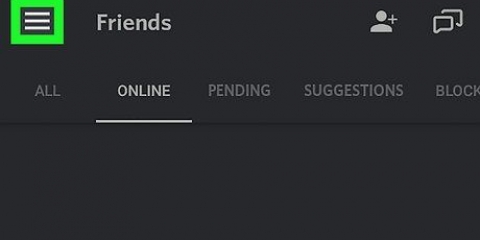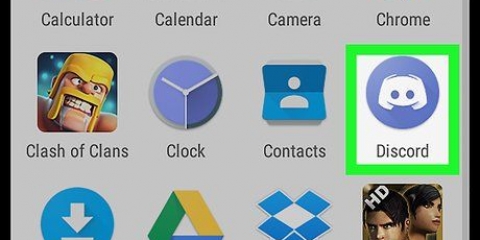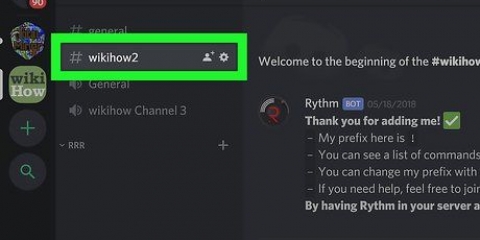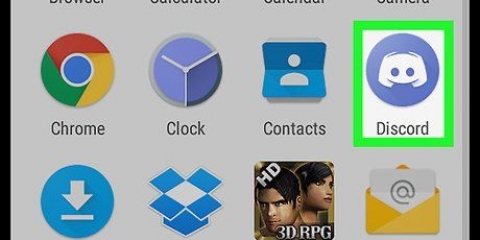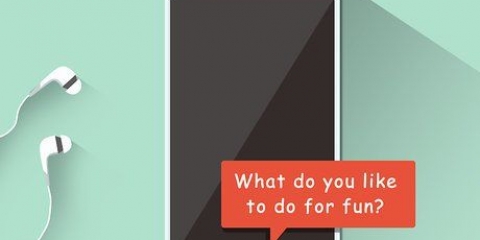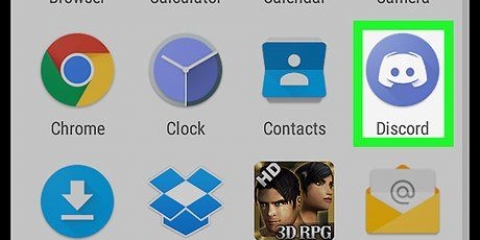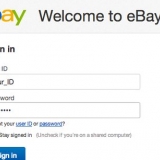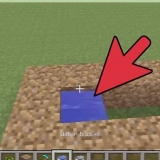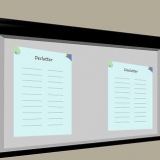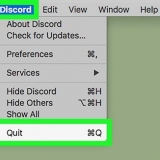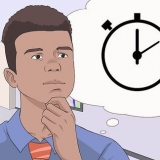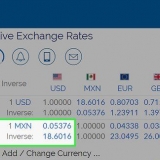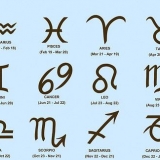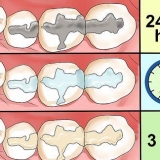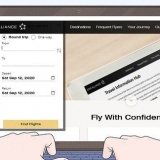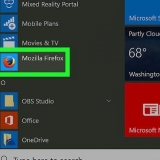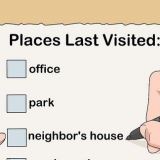Pour utiliser Push-to-Talk dans un navigateur, cet écran et cet onglet doivent être activés et ciblés pour pouvoir l`utiliser. Par exemple, vous ne pouvez pas utiliser Push-to-Talk dans un navigateur ouvert lorsque vous jouez à un jeu dans une autre fenêtre. Si vous souhaitez utiliser PTT et minimiser la fenêtre, vous devrez télécharger l`application de bureau. Vous pouvez modifier ou définir le raccourci clavier PTT dans la case « Raccourci ». Cliquez simplement dans la case, appuyez sur une touche et cliquez Ajouter un raccourci clavier.






Si vous avez activé PTT, vous verrez un bouton PRESS TO TALK en bas de la chaîne. Vous pouvez désactiver ou réactiver votre microphone en appuyant sur l`icône du microphone située en bas de votre écran. Un microphone barré d`une ligne indique que votre microphone est coupé. Vous pouvez activer ou désactiver le son de vos haut-parleurs en appuyant sur l`icône du casque située en bas de l`écran. Un casque avec une ligne en travers indique que votre casque est en sourdine.
Avoir une conversation sur discord
Teneur
Que vous ayez Discord installé sur votre ordinateur ou sur votre téléphone portable, vous pouvez participer à un chat vocal. Vous pouvez régler votre microphone pour pouvoir avoir une conversation, ou vous pouvez utiliser Push-To-Talk (PTT). Ce tutoriel va vous montrer comment avoir une conversation avec Discord, à la fois dans l`application mobile et dans votre navigateur Web.
Pas
Méthode 1 sur 2: Utilisation de l`ordinateur

1. Ouvrir Discord. Vous pouvez trouver cette application dans votre menu Démarrer ou votre dossier Applications. Si vous n`avez pas l`application de bureau, vous pouvez la télécharger gratuitement sur le site https://discord.com/. Vous pouvez également utiliser la version navigateur de Discord.

2. Rejoindre un canal vocal. Vous pouvez le voir sous l`en-tête `Voice Channels`. Lorsque vous faites cela, vous verrez une liste de toutes les personnes qui sont sur le canal vocal.

3. Cliquez sur l`icône d`engrenage
pour ouvrir les paramètres. C`est à droite de votre nom en bas de la liste des chaînes.
4. Cliquez sur l`onglet Voix et vidéo. Ceci est visible dans le menu sur le côté gauche de la page. Le panneau de droite affichera les options « Voix et vidéo ».

5. cliquer surActivité vocale ou Push-to-Talk. Si vous avez choisi `Activité vocale`, une ligne sera visible indiquant la sensibilité du son.
Méthode 2 sur 2 : Utilisation de l`application mobile

1. Ouvrir Discord. L`application ressemble à un contrôleur de jeu sur un fond bleu. Vous pouvez le trouver sur votre écran d`accueil, dans votre liste d`applications ou en recherchant.

2. Rejoindre un canal vocal. Vous pouvez le faire en appuyant sur le bouton de menu ☰.

3. Appuyez surCONNECTEZ-VOUS AVEC LA VOIX. Vous pouvez le voir en bas de votre écran.

4. Appuyez sur??. Vous pouvez le voir dans le coin supérieur droit de votre écran.

5. Appuyez surParamètres de voix. Une nouvelle page s`ouvrira.

6. Appuyez surActivité vocale ou Push-to-Talk. Si vous avez choisi « Activité vocale », une ligne sera visible indiquant la sensibilité du son.
Si vous avez choisi Push-to-Talk, la ligne disparaîtra et votre voix ne sera envoyée au canal que lorsque vous appuyez sur le bouton.

sept. Appuyez sur la flèche de retour
. Vous verrez ceci dans le coin supérieur gauche de votre écran, juste à côté de « Voice.` Appuyez ici pour revenir à la chaîne. Si vous avez activé l`activité vocale, votre avatar Discord s`allumera en vert lorsque votre microphone sera activé.
8. Appuyez sur l`icône pour mettre fin à un appel et quitter le chat vocal. Vous verrez cette icône en bas à droite de votre écran, juste à côté de l`icône du microphone.
Articles sur le sujet "Avoir une conversation sur discord"
Оцените, пожалуйста статью
Similaire
Populaire